6 τρόποι για να ενημερώσετε τα προγράμματα οδήγησης στα Windows 11

Ανακαλύψτε πώς να ενημερώσετε τα προγράμματα οδήγησης στα Windows 11 για να βελτιώσετε τη συμβατότητα και τις επιδόσεις.
Το Windows Subsystem for Android κυκλοφόρησε πρόσφατα για Windows Insiders και τώρα μπορούμε να το εγκαταστήσουμε και σε συμβατά σταθερά συστήματα Windows 11. Ωστόσο, το Υποσύστημα βρίσκεται ακόμα στο στάδιο beta, πράγμα που σημαίνει ότι δεν είναι όλα τέλεια. Για ένα, πρέπει να εγκαταστήσετε το ADB κάθε .apk που κατεβάζετε, κάτι που μπορεί να καταλήξει να είναι δυσκίνητο για πολλούς χρήστες.
Επιπλέον, η χρήση του ADB απαιτεί ρύθμιση εργαλείων πλατφόρμας και χρήση οδηγιών γραμμής εντολών για την εγκατάσταση του APK. Πολλοί χρήστες δεν αισθάνονται άνετα με το ίδιο και αν βρίσκεστε στο ίδιο σκάφος, τότε δείτε πώς μπορείτε να εγκαταστήσετε εφαρμογές αυτόματα στα Windows 11.
Περιεχόμενα
Μπορείτε να εγκαταστήσετε εφαρμογές Android στα Windows 11;
Ναι, μπορείτε πλέον να εγκαταστήσετε εφαρμογές Android στα Windows 11. Το Υποσύστημα Windows για Android κυκλοφόρησε πρόσφατα στους Windows Insiders (χρήστες beta μόνο από τις 22 Οκτωβρίου) το οποίο μπορεί πλέον να χρησιμοποιηθεί για την εγκατάσταση και εκτέλεση εφαρμογών Android στο σύστημά σας Windows 11.
Αλλά ακόμα κι αν δεν είστε χρήστης του καναλιού beta του Windows Insider, μπορείτε να αποκτήσετε μόνοι σας το Windows Subsystem for Android . Αυτό θα λειτουργεί για κάθε τύπο χρήστη των Windows 11 και μπορούμε να το επιβεβαιώσουμε για το κανάλι προγραμματιστή μας Windows Insider PC.
Ωστόσο, υπάρχουν μερικές απαιτήσεις και προς το παρόν, θα πρέπει να εγκαταστήσετε εφαρμογές χρησιμοποιώντας εντολές ADB.
Σχετικό: Τρόπος πλευρικής φόρτωσης APK στα Windows 11 χρησιμοποιώντας το ADB μη αυτόματα
Σε περίπτωση που δεν αισθάνεστε άνετα με αυτό, μπορείτε να χρησιμοποιήσετε τον παρακάτω οδηγό για να εγκαταστήσετε αυτόματα APK στο σύστημά σας.
Επίσης, γνωρίζετε ότι μπορείτε να χρησιμοποιήσετε αυτόν τον αναλυτικό οδηγό από εμάς για να ρυθμίσετε το Υποσύστημα Windows για Android στον υπολογιστή σας Windows 11, εάν δεν μπορείτε να το λάβετε επίσημα από τη Microsoft, εάν δεν είστε χρήστης του Windows Insider του καναλιού beta.
Πώς να κάνετε διπλό κλικ για να εγκαταστήσετε αυτόματα εφαρμογές Android στα Windows 11
Μπορείτε να χρησιμοποιήσετε ένα αυτόματο σενάριο .bat για να ρυθμίσετε αυτόματες εγκαταστάσεις για APK στα Windows 11 ή μπορείτε να δημιουργήσετε το δικό σας σενάριο εάν ανησυχείτε για το απόρρητο. Χρησιμοποιήστε έναν από τους παρακάτω οδηγούς ανάλογα με τις προτιμήσεις σας.
Τι χρειάζεσαι
Θα χρειαστεί να ρυθμίσετε μερικά πράγματα στο σύστημά σας, ώστε να μπορείτε να εγκαταστήσετε και να χρησιμοποιήσετε εφαρμογές Android στα Windows 11. Χρησιμοποιήστε την παρακάτω λίστα για να επαληθεύσετε τη συμβατότητά σας για αυτόματη εγκατάσταση εφαρμογών Android.
Εάν πληροίτε τις ακόλουθες απαιτήσεις, μπορείτε να χρησιμοποιήσετε τις παρακάτω ενότητες για να ρυθμίσετε αυτόματες εγκαταστάσεις για APK στο σύστημά σας. Εάν δεν διαθέτετε Υποσύστημα Windows για Android, μπορείτε να χρησιμοποιήσετε αυτόν τον οδηγό από εμάς για να το εγκαταστήσετε στο σύστημά σας.
Μέθοδος #01: Χρησιμοποιήστε ένα έτοιμο σενάριο
Κατεβάστε το σενάριο που συνδέεται παραπάνω στον τοπικό σας ��ώρο αποθήκευσης και εξαγάγετε το αρχείο .zip σε μια βολική τοποθεσία.
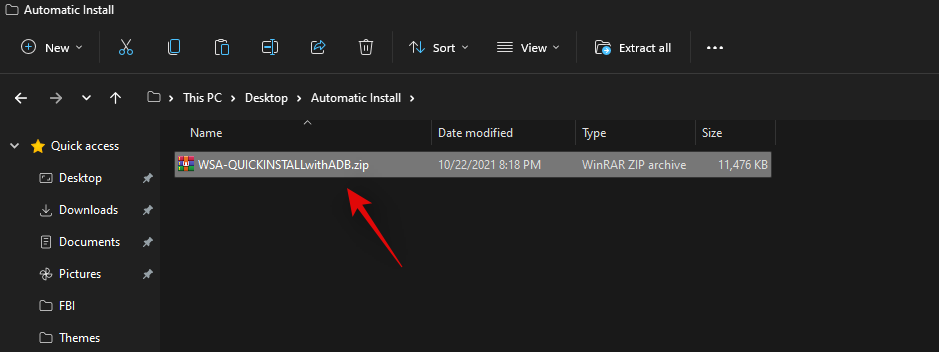
Αφού εξαχθεί, μεταβείτε σε ένα APK, κάντε κλικ και επιλέξτε το και, στη συνέχεια, πατήστε Alt + Enterστο πληκτρολόγιό σας.

Το παράθυρο διαλόγου ιδιότητες θα ανοίξει τώρα για την οθόνη σας. Κάντε κλικ στο 'Αλλαγή'.

Κάντε κλικ στο «Περισσότερες εφαρμογές».

Επιλέξτε «Αναζήτηση άλλης εφαρμογής σε αυτόν τον υπολογιστή».

Τώρα μεταβείτε στα εξαγόμενα αρχεία .zip και επιλέξτε την εφαρμογή "Install.exe".

Κάντε κλικ στο 'Ok'.

Οι αλλαγές σας θα αποθηκευτούν τώρα. Τώρα μπορείτε να κάνετε διπλό κλικ σε οποιοδήποτε αρχείο APK στο σύστημά σας για να το εγκαταστήσετε αυτόματα στον υπολογιστή σας.
Μέθοδος #02: Δημιουργήστε το δικό σας σενάριο
Εάν θέλετε να δημιουργήσετε το δικό σας σενάριο, μπορείτε να χρησιμοποιήσετε τον παρακάτω οδηγό.
Πατήστε Windows + S, αναζητήστε το Σημειωματάριο και κάντε κλικ και ανοίξτε την εφαρμογή μόλις εμφανιστεί στα αποτελέσματα αναζήτησής σας.
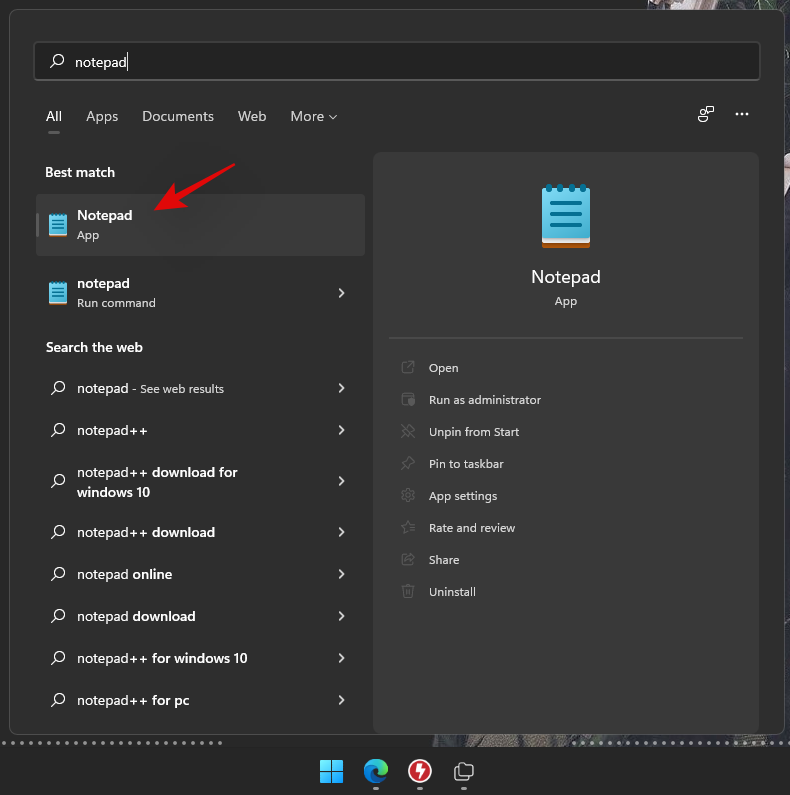
Τώρα πληκτρολογήστε τον παρακάτω κώδικα στο αρχείο του σημειωματάριου.
cd %~dp0\platform-tools\
adb connect 127.0.0.1:58526
adb install %1
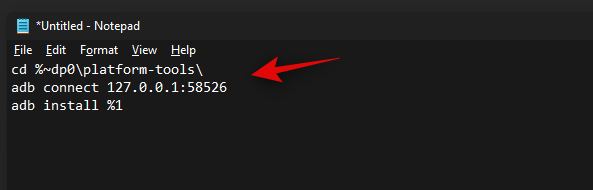
Πατήστε Ctrl + Shift + Sστο πληκτρολόγιό σας και αποθηκεύστε το αρχείο σε έναν νέο φάκελο με το όνομα «Android Auto Install» σε μια βολική τοποθεσία.

Τώρα κατεβάστε τα παραπάνω Εργαλεία πλατφόρμας ADB στον ίδιο φάκελο που αποθηκεύσαμε το αρχείο κειμένου σας.
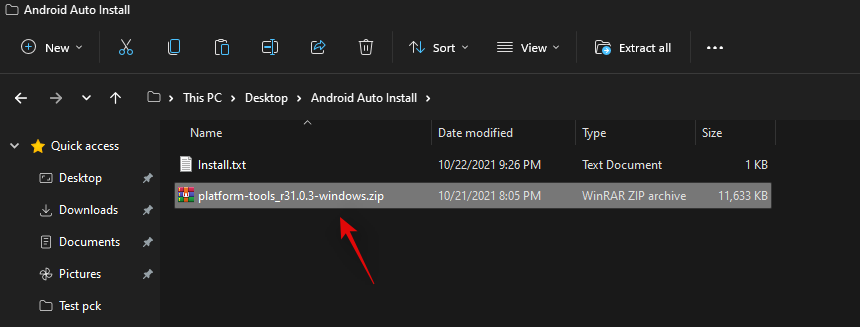
Μόλις αποθηκευτεί, εξαγάγετε το αρχείο .zip στην ίδια θέση. Μετακινήστε τον φάκελο «platform-tools» πίσω στο φάκελο «Android Auto Install» και διαγράψτε τον αρχικό φάκελο καθώς και το αρχείο .zip.
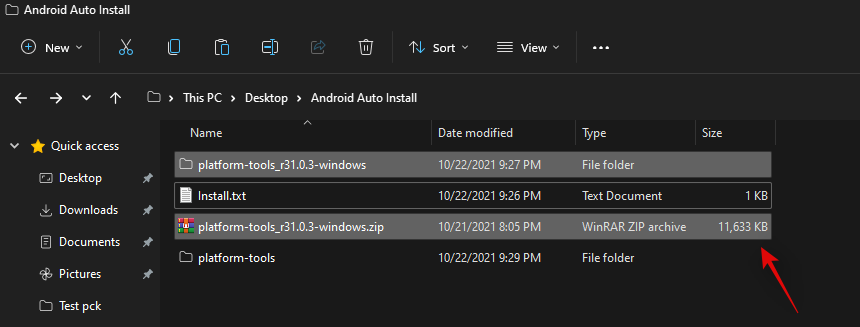
Σημείωση: Είναι σημαντικό να ονομάσετε τον φάκελο Εργαλεία πλατφόρμας ADB ως «πλατφόρμα-εργαλεία». Εάν θέλετε να μετονομάσετε τον φάκελο, το ίδιο θα πρέπει να αντικατοπτρίζεται στον κώδικα του αρχείου κειμένου εγκατάστασης που δημιουργήσαμε παραπάνω.
Μετά την εξαγωγή, μπορούμε τώρα να δημιουργήσουμε ένα αρχείο .exe που θα σας βοηθήσει να εγκαταστήσετε αυτόματα τα APK στη ρύθμιση των Windows 11. Κάντε λήψη του μετατροπέα Bat σε Exe που συνδέεται παραπάνω και, στη συνέχεια, εγκαταστήστε τον στο σύστημά σας ακολουθώντας τις οδηγίες που εμφανίζονται στην οθόνη.
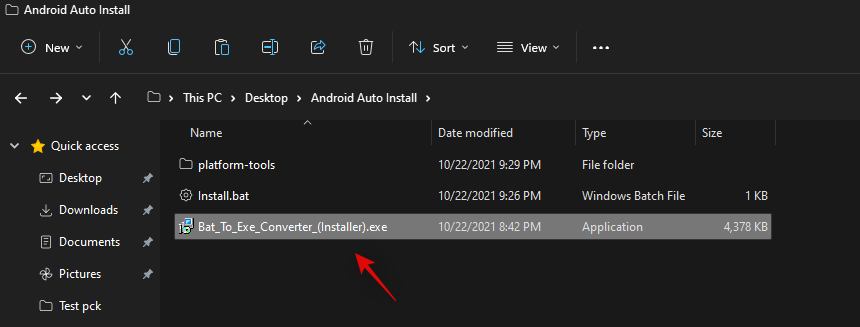
Επιστρέψτε στον φάκελο «Android Auto Install» και κάντε δεξί κλικ στο «Install.txt».
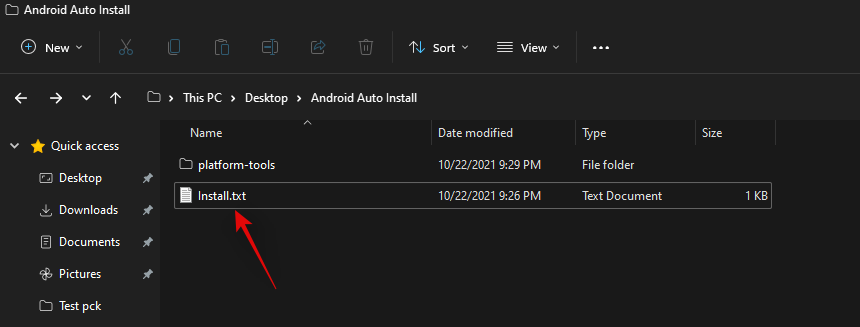
Μετονομάστε το αρχείο σε "Install.bat".
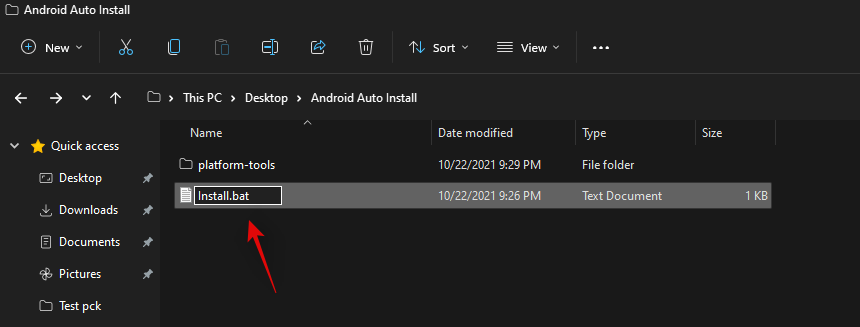
Τώρα ανοίξτε τον μετατροπέα Bat σε Exe που εγκαταστήσαμε νωρίτερα και κάντε κλικ στο 'Άνοιγμα' στο επάνω μέρος.
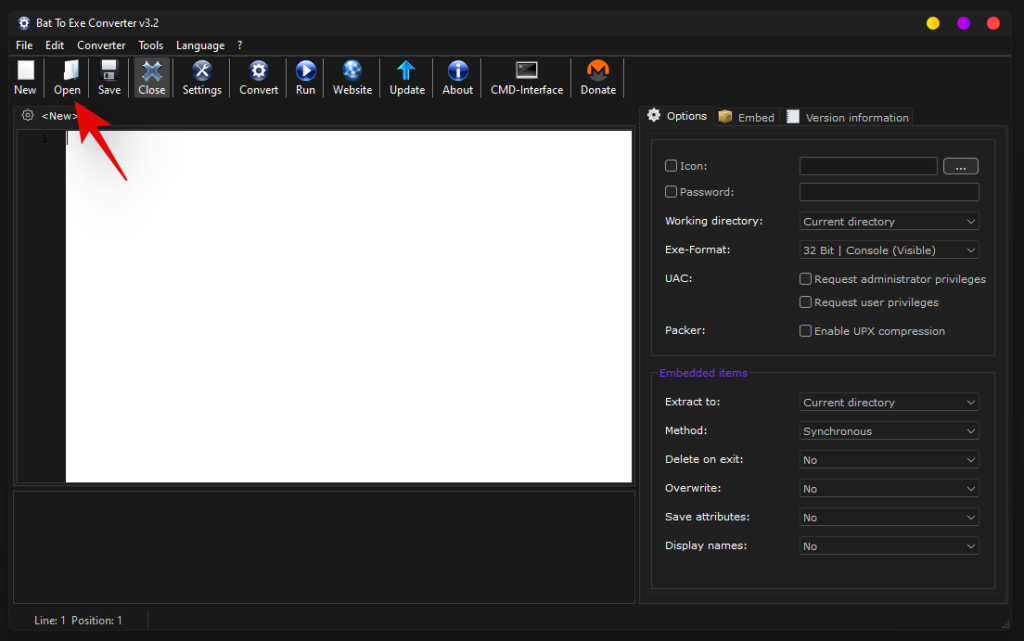
Μεταβείτε στο φάκελο «Android Auto Install» και επιλέξτε «Install.bat».
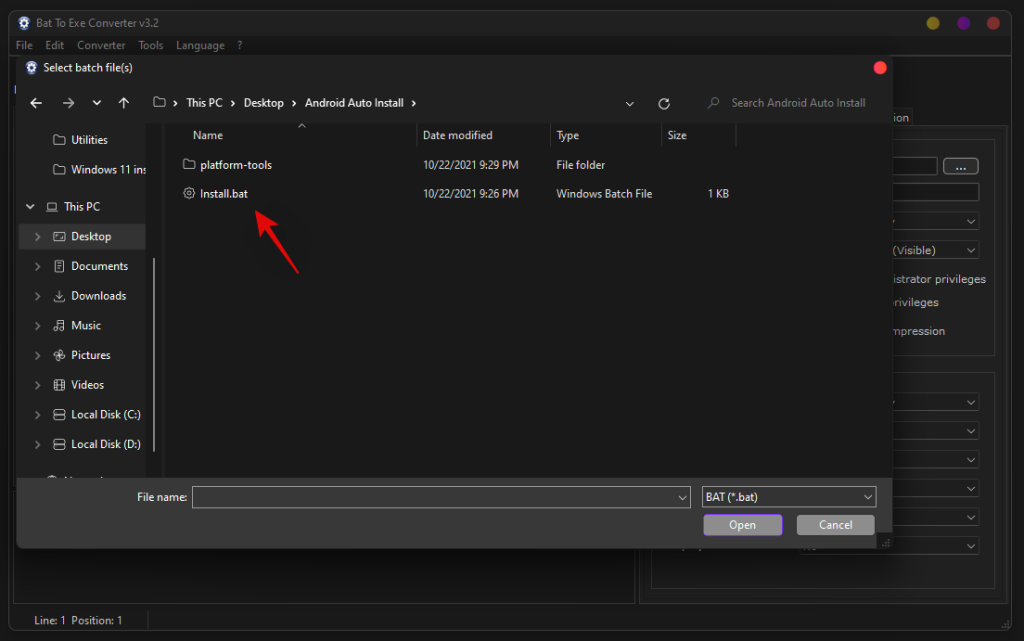
Μόλις ανοίξει το αρχείο, κάντε κλικ στο 'Exe-format' στα δεξιά σας και επιλέξτε '32-bit Console (Visible)'.
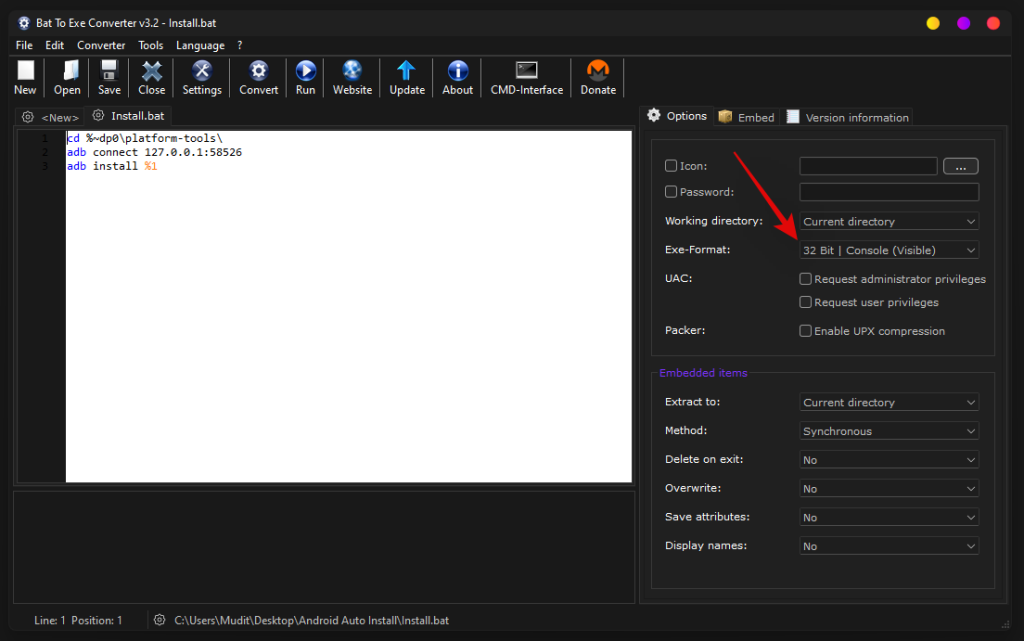
Συμβουλή: Μπορείτε επίσης να επιλέξετε "32-bit Windows (Invisible)" εάν προτιμάτε μια εγκατάσταση στο παρασκήνιο του επιλεγμένου APK σας. Σε τέτοιες περιπτώσεις, δεν θα εμφανιστεί ένα αναδυόμενο παράθυρο εντολών που αντιπροσωπεύει την τρέχουσα πρόοδο στη διαδικασία εγκατάστασης του APK.
Επιλέξτε το πλαίσιο για «Αίτημα για δικαιώματα διαχειριστή».
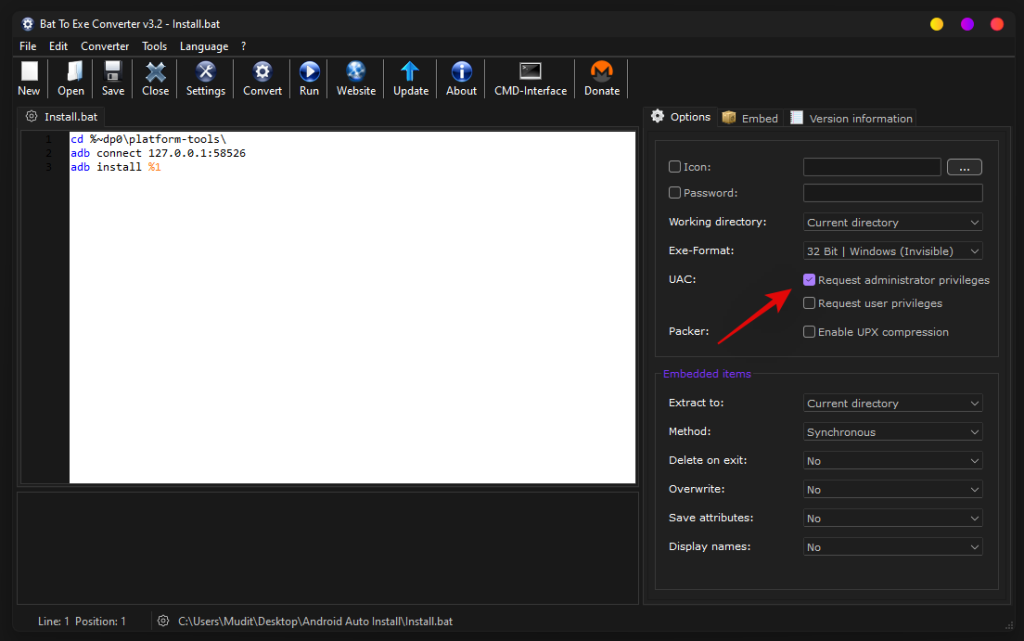
Τώρα κάντε κλικ στο «Μετατροπή» στην κορυφή.
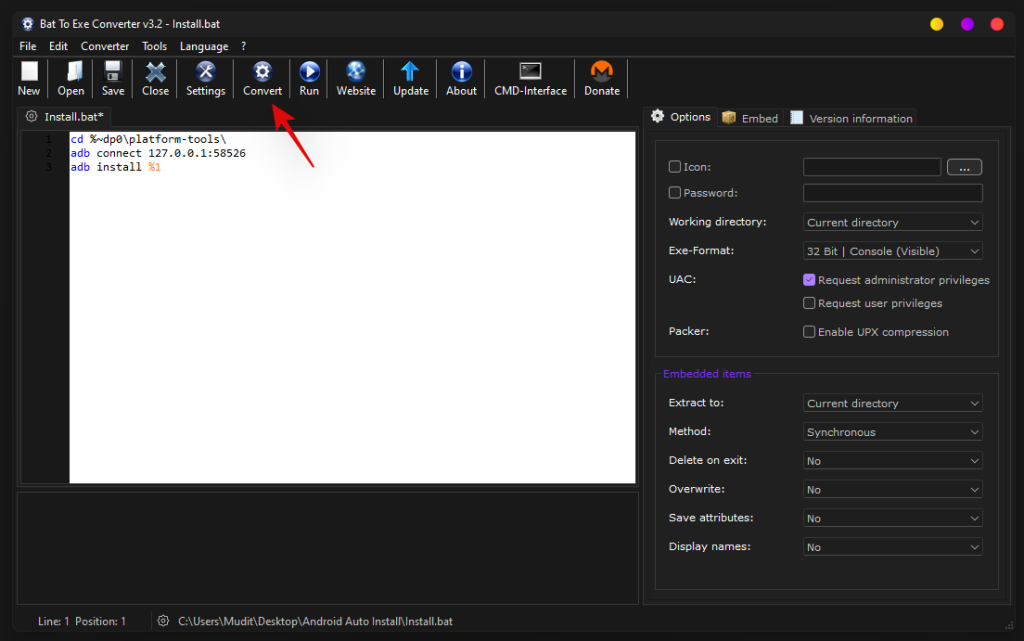
Μεταβείτε στον ίδιο φάκελο «Android Auto Install» και, στη συνέχεια, αποθηκεύστε το αρχείο που μετατράπηκε με το όνομα «Install.exe».
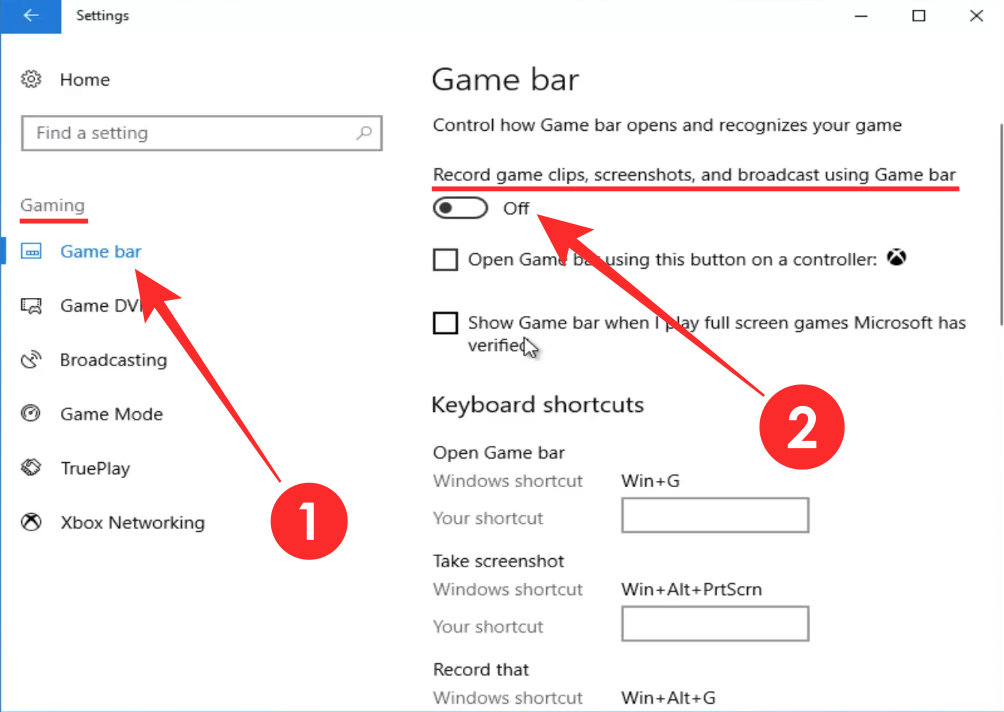
Το αρχείο θα μετατραπεί τώρα σε αρχείο .exe. Μόλις μετατραπεί, κλείστε το λογισμικό και μεταβείτε σε ένα τυχαίο APK που δεν έχετε εγκαταστήσει ακόμα και κάντε κλικ και επιλέξτε το.

Πατήστε Alt + Enterστο πληκτρολόγιό σας. Το παράθυρο διαλόγου ιδιοτήτων θα ανοίξει τώρα για το επιλεγμένο APK. Κάντε κλικ στο 'Αλλαγή'.

Κάντε κλικ στο «Περισσότερες εφαρμογές».

Κάντε κλικ στο «Αναζήτηση άλλης εφαρμογής σε αυτόν τον υπολογιστή».

Μεταβείτε στον φάκελο «Android Auto Install» που δημιουργήσαμε νωρίτερα και επιλέξτε «Install.exe» ως την εφαρμογή-στόχο σας.

Τώρα κάντε κλικ στο «Ok» για να αποθηκεύσετε τις αλλαγές σας.

Εάν όλα λειτουργούσαν σωστά, μπορείτε τώρα απλώς να κάνετε διπλό κλικ σε ένα αρχείο APK για να το εγκαταστήσετε στο σύστημά σας.
Ελπίζουμε ότι μπορέσατε να εγκαταστήσετε εύκολα APK αυτόματα στο σύστημά σας Windows 11 χρησιμοποιώντας τον παραπάνω οδηγό. Εάν έχετε περισσότερες ερωτήσεις, μη διστάσετε να επικοινωνήσετε μαζί μας χρησιμοποιώντας την παρακάτω ενότητα σχολίων.
Σχετίζεται με:
Ανακαλύψτε πώς να ενημερώσετε τα προγράμματα οδήγησης στα Windows 11 για να βελτιώσετε τη συμβατότητα και τις επιδόσεις.
Ανακαλύψτε πώς να αλλάξετε το χρώμα της γραμμής εργασιών στα Windows 11 με απλές μεθόδους για να προσαρμόσετε την εμφάνιση του υπολογιστή σας.
Όλα όσα πρέπει να γνωρίζετε για να δημιουργήσετε έναν νέο λογαριασμό χρήστη στα Windows 11, είτε τοπικό είτε διαδικτυακό.
Μάθετε πώς να εγκαταστήσετε τα Windows 11 χωρίς TPM χρησιμοποιώντας διαφορετικές μεθόδους για να παρακάμψετε τις απαιτήσεις ασφαλείας. Διαβάστε τον οδηγό μας για πληροφορίες και λύσεις.
Τα στιγμιότυπα οθόνης στα Windows 11 περιλαμβάνουν ποικιλία μεθόδων, συμπεριλαμβανομένων των Print Screen, Snip & Sketch και περισσότερο. Μάθετε πώς να τα χρησιμοποιήσετε!
Ανακαλύψτε πού βρίσκεται το My Computer στα Windows 11 και πώς να το επαναφέρετε εύκολα. Χρήσιμες μέθοδοι για Γενικές Χρήστες και Προχωρημένους.
Ανακαλύψτε πώς να σηκώσετε το χέρι στο Zoom με εύκολο και κατανοητό τρόπο. Ιδανικό για ομάδες τηλεδιάσκεψης. Δείτε λεπτομέρειες στα βήματα!
Το Zoom είναι μία από τις πιο δημοφιλείς εφαρμογές απομακρυσμένης συνεργασίας. Αποκαλύπτουμε χρήσιμες λύσεις για φαινόμενα ήχου και βίντεο.
Μην δημοσιεύετε τις φωτογραφίες σας δωρεάν στο Instagram όταν μπορείτε να πληρωθείτε για αυτές. Διαβάστε και μάθετε πώς να κερδίσετε χρήματα στο Instagram και να αξιοποιήσετε στο έπακρο αυτήν την πλατφόρμα κοινωνικής δικτύωσης.
Μάθετε πώς να επεξεργάζεστε και να αφαιρείτε μεταδεδομένα PDF με ευκολία. Αυτός ο οδηγός θα σας βοηθήσει να επεξεργαστείτε ή να αφαιρέσετε εύκολα τα μεταδεδομένα PDF με μερικούς εύκολους τρόπους.
Γνωρίζετε ότι το Facebook έχει μια πλήρη λίστα με τις επαφές του τηλεφωνικού σας καταλόγου μαζί με το όνομα, τον αριθμό και τη διεύθυνση email τους.
Το πρόβλημα μπορεί να εμποδίσει τη σωστή λειτουργία του υπολογιστή σας και μπορεί να χρειαστεί να αλλάξετε τις ρυθμίσεις ασφαλείας ή να ενημερώσετε τα προγράμματα οδήγησης για να τις διορθώσετε.
Αυτό το ιστολόγιο θα βοηθήσει τους αναγνώστες να μετατρέψουν το USB με δυνατότητα εκκίνησης σε αρχείο ISO χρησιμοποιώντας λογισμικό τρίτων κατασκευαστών που είναι δωρεάν στη χρήση και ασφαλές από κακόβουλο λογισμικό.
Αντιμετώπισε τον κωδικό σφάλματος 0x8007139F του Windows Defender και δυσκολεύεστε να εκτελέσετε σαρώσεις; Ακολουθούν τρόποι με τους οποίους μπορείτε να διορθώσετε το πρόβλημα.
Αυτός ο περιεκτικός οδηγός θα σας βοηθήσει να διορθώσετε το «Σφάλμα χρονοπρογραμματιστή εργασιών 0xe0434352» στον υπολογιστή σας με Windows 11/10. Δείτε τις διορθώσεις τώρα.
Το σφάλμα Windows LiveKernelEvent 117 προκαλεί απροσδόκητο πάγωμα ή απροσδόκητη διακοπή λειτουργίας του υπολογιστή σας. Μάθετε πώς να το διαγνώσετε και να το διορθώσετε με βήματα που προτείνουν οι ειδικοί.
Αυτό το ιστολόγιο θα βοηθήσει τους αναγνώστες να διορθώσουν το PowerPoint δεν θα μου επιτρέψει να εγγράψω προβλήματα ήχου σε υπολογιστή με Windows και ακόμη και να προτείνω άλλα υποκατάστατα εγγραφής οθόνης.
Αναρωτιέστε πώς να γράψετε σε ένα έγγραφο PDF αφού πρέπει να συμπληρώσετε φόρμες, να προσθέσετε σχολιασμούς και να βάλετε τις υπογραφές σας. Βρήκατε τη σωστή ανάρτηση, διαβάστε!
Αυτό το ιστολόγιο θα βοηθήσει τους χρήστες να αφαιρέσουν το υδατογράφημα Απαιτήσεις συστήματος που δεν πληρούνται για να απολαύσουν μια πιο ομαλή και ασφαλή εμπειρία με τα Windows 11, καθώς και μια πιο καθαρή επιφάνεια εργασίας.
Αυτό το ιστολόγιο θα βοηθήσει τους χρήστες MacBook να κατανοήσουν γιατί παρουσιάζονται τα προβλήματα με την ροζ οθόνη και πώς να τα διορθώσουν με γρήγορα και απλά βήματα.
Υπάρχουν πολλοί λόγοι για τους οποίους ο φορητός υπολογιστής σας δεν μπορεί να συνδεθεί στο WiFi και επομένως υπάρχουν πολλοί τρόποι για να διορθώσετε το σφάλμα. Εάν ο φορητός υπολογιστής σας δεν μπορεί να συνδεθεί στο WiFi, μπορείτε να δοκιμάσετε τους ακόλουθους τρόπους για να διορθώσετε αυτό το πρόβλημα.
Αφού δημιουργήσουν μια εκκίνηση USB για την εγκατάσταση των Windows, οι χρήστες θα πρέπει να ελέγξουν την απόδοση της εκκίνησης USB για να δουν αν δημιουργήθηκε με επιτυχία ή όχι.
Αρκετά δωρεάν εργαλεία μπορούν να προβλέψουν βλάβες μονάδων δίσκου προτού συμβούν, δίνοντάς σας χρόνο να δημιουργήσετε αντίγραφα ασφαλείας των δεδομένων σας και να αντικαταστήσετε τη μονάδα δίσκου εγκαίρως.
Με τα κατάλληλα εργαλεία, μπορείτε να σαρώσετε το σύστημά σας και να αφαιρέσετε λογισμικό υποκλοπής spyware, adware και άλλα κακόβουλα προγράμματα που ενδέχεται να κρύβονται στο σύστημά σας.
Όταν, για παράδειγμα, ένας υπολογιστής, μια κινητή συσκευή ή ένας εκτυπωτής προσπαθεί να συνδεθεί σε έναν υπολογιστή με Microsoft Windows μέσω δικτύου, ενδέχεται να εμφανιστεί το μήνυμα σφάλματος "δεν βρέθηκε η διαδρομή δικτύου" — Σφάλμα 0x80070035.
Η μπλε οθόνη θανάτου (BSOD) είναι ένα συνηθισμένο και όχι καινούργιο σφάλμα των Windows όταν ο υπολογιστής αντιμετωπίζει κάποιο σοβαρό σφάλμα συστήματος.
Αντί να εκτελούμε χειροκίνητες και άμεσες λειτουργίες πρόσβασης στα Windows, μπορούμε να τις αντικαταστήσουμε με διαθέσιμες εντολές CMD για ταχύτερη πρόσβαση.
Όπως και στα Windows 10, μπορείτε επίσης να χρησιμοποιήσετε λογισμικό τρίτων για να κάνετε τη γραμμή εργασιών των Windows 11 διαφανή.
Μετά από αμέτρητες ώρες χρήσης του φορητού και επιτραπέζιου ηχείου του πανεπιστημίου τους, πολλοί άνθρωποι ανακαλύπτουν ότι μερικές έξυπνες αναβαθμίσεις μπορούν να μετατρέψουν τον στενό χώρο της φοιτητικής τους εστίας στον απόλυτο κόμβο streaming χωρίς να ξοδέψουν μια περιουσία.
Από τα Windows 11, ο Internet Explorer θα καταργηθεί. Σε αυτό το άρθρο, το WebTech360 θα σας καθοδηγήσει πώς να χρησιμοποιήσετε τον Internet Explorer στα Windows 11.




























